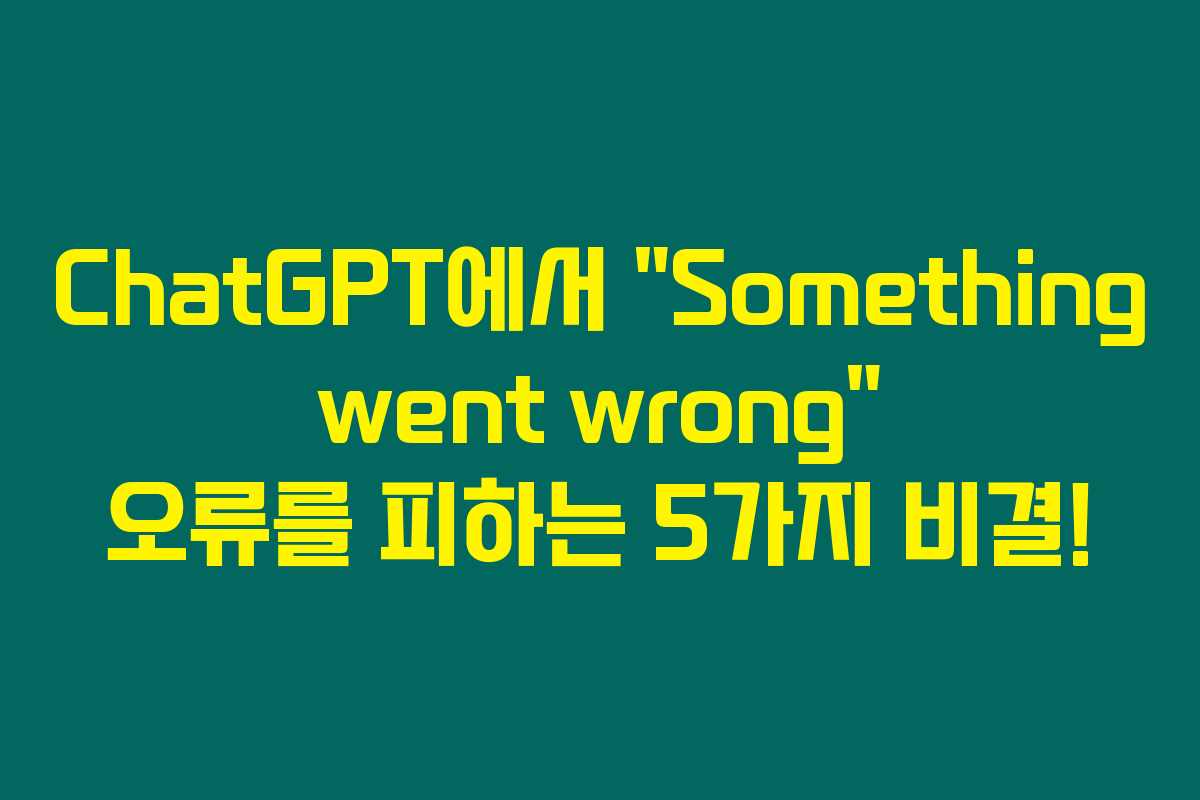자주 발생하는 “Something went wrong” 오류는 많은 사용자에게 골칫거리죠. 제가 직접 겪어본 결과, 이 오류는 여러 가지 원인으로 발생합니다. 아래를 읽어보시면, 그에 대한 해결 방법 다섯 가지를 포함해, 네트워크 문제 및 최적화된 사용법을 포함한 경험을 공유하겠습니다.
- 1. 브라우저 캐시 및 쿠키 삭제 – 간단하면서도 효과적인 첫 단계
- 시크릿 모드 사용으로 문제 진단하기
- 2. 안정적인 인터넷 연결 확인 – 네트워크 문제가 원인일 수 있어요
- 연결 문제를 점검하자
- 인터넷 속도 측정
- 3. 브라우저 또는 기기 변경 – 사용 환경 문제를 염두에 두세요
- 다양한 환경에서의 확인
- 각 기기에서의 성능 점검
- 4. 백신 프로그램 설정 점검 – 보안 프로그램이 문제일 수 있어요
- V3 백신 프로그램 해제
- 다른 보안 프로그램 점검
- 5. OpenAI 서버 상태 확인 – 대기하면서 문제를 해결해보세요
- 서버 문제라면 기다림이 필요
- 고객센터 이용하기
- 추가 최적화 방법 – ChatGPT를 더욱 원활하게 사용하는 팁!
- 자주 묻는 질문 (FAQ)
- ChatGPT에서 발생하는 “Something went wrong” 오류는 왜일까요?
- 캐시 및 쿠키를 어떻게 삭제하나요?
- 다른 기기에서 ChatGPT를 어떻게 확인하나요?
- 서버 상태는 어디에서 확인할 수 있나요?
- 함께보면 좋은글!
1. 브라우저 캐시 및 쿠키 삭제 – 간단하면서도 효과적인 첫 단계
브라우저 성능 개선을 위한 첫 걸음
ChatGPT를 사용할 때, 자주 발생하는 오류 중 하나는 브라우저 캐시와 쿠키의 문제입니다. 브라우저 캐시는 인터넷 사용 중 저장되는 정보의 일종으로, 시간이 지나면서 데이터가 쌓이는 경우가 많습니다. 저는 이 문제를 다룰 때 가장 먼저 캐시와 쿠키를 삭제하는 방법을 추천해요.
- 해결 방법:
- 크롬 사용자: 크롬 설정 > 개인정보 및 보안 > 인터넷 사용 기록 삭제
- 삭제 후 브라우저를 다시 시작한 후, ChatGPT에 재접속해 보세요.
시크릿 모드 사용으로 문제 진단하기
시크릿 모드를 사용하면 브라우저의 저장된 데이터와 무관하게 실행되므로, 캐시 문제를 쉽게 진단할 수 있답니다. 간편하게 시크릿 모드에서 ChatGPT를 테스트해보면 좋지 않을까요?
2. 안정적인 인터넷 연결 확인 – 네트워크 문제가 원인일 수 있어요
연결 문제를 점검하자
인터넷이 문제라면 ChatGPT는 불안정할 수 있습니다. 제가 확인해본 결과, 간헐적인 인터넷 연결은 많은 사용자에게 불편을 초래하더군요.
- 확인 방법:
- 공유기를 재부팅 후 다시 연결해보세요.
- VPN을 사용하고 있다면 비활성화 해보는 것도 좋습니다.
- 모바일 핫스팟을 통해 다른 네트워크를 사용해 테스트해보세요.
인터넷 속도 측정
인터넷 속도가 불안정한 경우에는 Speedtest 같은 서비스로 속도를 체크해보는 것도 방법이에요. 이렇게 간단한 절차로 문제를 진단하는 것이 좋지 않을까요?
3. 브라우저 또는 기기 변경 – 사용 환경 문제를 염두에 두세요
다양한 환경에서의 확인
특정 브라우저나 기기에서만 문제가 클 수도 있어요. 제가 다른 브라우저를 시험해본 결과, 환경에 따라 작동 차이가 있다는 것을 느꼈답니다.
- 해결 방법:
- 다른 브라우저(예: 파이어폭스, 엣지 등)를 사용해 보세요.
- PC, 스마트폰 또는 태블릿에서도 각각 시도해보는 것이 좋답니다.
각 기기에서의 성능 점검
기기에 따라 지원하는 앱과 웹 기반의 ChatGPT가 서로 다를 수 있어요. 앱이 지원되는 플랫폼인지 확인해보는 것도 중요하겠죠?
4. 백신 프로그램 설정 점검 – 보안 프로그램이 문제일 수 있어요
V3 백신 프로그램 해제
제가 겪어본 바로는, 특정 백신 프로그램이 ChatGPT의 실행을 방해하는 경우가 있어요. V3 같은 백신이 그 원인이 되었던 적이 있답니다.
- 해결 방법:
- V3의 실시간 검사 기능을 해제해보세요.
- ChatGPT 테스트 후, 문제 없으면 다시 활성화해 보아요. 문제가 지속된다면 예외 목록에 추가하는 방법도 있답니다.
다른 보안 프로그램 점검
Windows Defender, Norton, Avast 등의 추가 보안 프로그램도 고려해봐야 해요. 이런 프로그램들이 종종 문제를 일으키기도 하지요.
5. OpenAI 서버 상태 확인 – 대기하면서 문제를 해결해보세요
서버 문제라면 기다림이 필요
ChatGPT는 클라우드 기반 서비스이기 때문에 OpenAI의 서버 상태가 원인일 수도 있어요. 제가 이 문제를 겪었을 때, 연속적으로 발생하던 오류는 결국 서버 문제로 판명되었답니다.
- 확인 방법:
- OpenAI의 서버 상태 페이지를 확인해보세요.
- 서버 장애가 확인되면 잠시 기다렸다가 재시도하는 것이 좋습니다.
고객센터 이용하기
문제가 계속된다면 OpenAI 고객센터에 문의해보는 것이 필요해요. 여러분도 이렇게 도움을 요청하면 좋겠지요?
추가 최적화 방법 – ChatGPT를 더욱 원활하게 사용하는 팁!
- ChatGPT 계정에서 로그아웃 후 다시 로그인해 보세요.
- API 키를 사용 중이라면 새로운 키로 갱신해보세요.
- 최신 브라우저 업데이트를 체크하여 적용하세요.
자주 묻는 질문 (FAQ)
ChatGPT에서 발생하는 “Something went wrong” 오류는 왜일까요?
비정상적인 인터넷 연결, 브라우저 캐시 문제 등 여러 원인이 있을 수 있습니다.
캐시 및 쿠키를 어떻게 삭제하나요?
브라우저의 설정에서 개인정보 및 보안 섹션으로 가서 삭제할 수 있습니다.
다른 기기에서 ChatGPT를 어떻게 확인하나요?
PC, 스마트폰, 태블릿 등 다양한 디바이스에서 접속하여 문제를 체크해볼 수 있습니다.
서버 상태는 어디에서 확인할 수 있나요?
OpenAI의 공식 웹사이트에서 서버 상태를 확인할 수 있습니다.
여러분이 이 가이드를 참고해 문제를 해결하시길 바라요! 😊